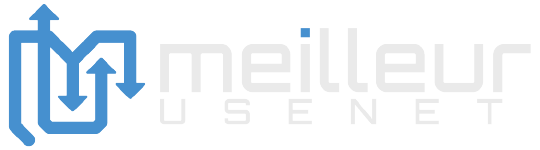Sabnzb est devenu l’une des références pour pouvoir télécharger facilement sur le réseau Usenet. L’inconvénient d’Usenet était de devoir collecter un par un toutes les parties d’un fichier à télécharger. Le site Newzbin (fermé aujourd’hui) a créé le format NZB afin de constituer le fichier final plus facilement.
Mais ce logiciel c’est quoi exactement ? Quels sont ses avantages ? Comment fonctionne-t-il ? Cet article va vous aider à mieux comprendre en quoi un tel logiciel pourrait vous servir.
Sabnzb, c’est quoi exactement ?
Tout d’abord, sachez que ce logiciel est totalement gratuit. Il est programmé avec Python.
Néanmoins, vous allez devoir vous abonner à un des fournisseurs d’Usenet présents sur le marché. C’est un logiciel multiplateforme téléchargeable sur Windows, Linus, et IOS. Vous pouvez aussi l’installer sur un routeur.
Il simplifie tout le travail de téléchargement. Les fichiers publiés sur Usenet sont répartis en plusieurs parties qu’on appelle article.
Chaque article a un ID spécifique afin de pouvoir être recherché puis téléchargé. Avec ce type de logiciel, vous allez pouvoir rassembler plus facilement chaque article. Ainsi, vous aurez le fichier final très rapidement.
Si vous avez du temps, vous allez pouvoir utiliser une fonction très intéressante. Ce logiciel peut en effet automatiser vos téléchargements.
Il gère l’emplacement du téléchargement. Il vérifie le fichier, répare les fichiers cassés et l’extrait lui-même avant de le classer. Vous l’aurez compris, ce type de logiciel est en partie utilisé pour vous faire gagner du temps considérablement.
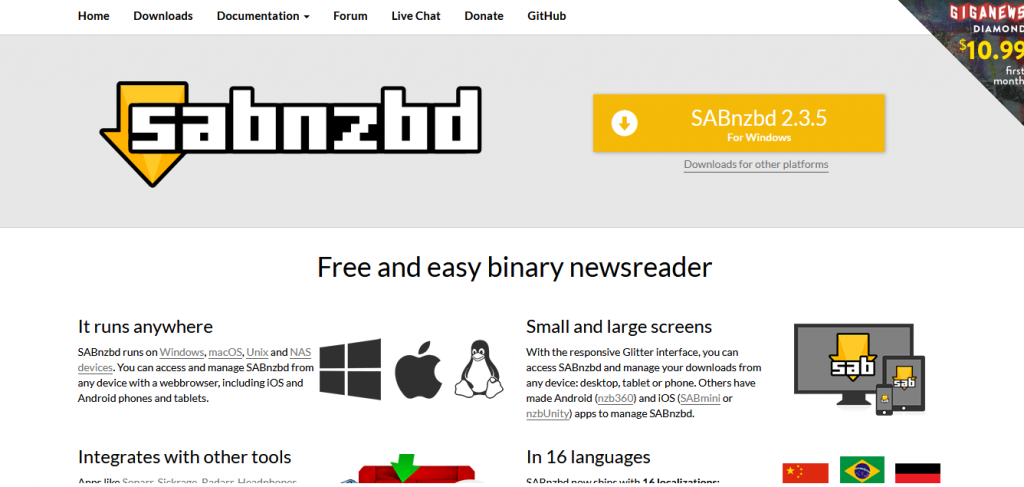
Quels sont ses avantages ?
Ce NZB est accessible à partir de tout appareil disposant d’un navigateur web. Il peut également être utilisé sur smartphone et tablette, ce n’est pas le cas de tous les logiciels NZB.
Il y a aussi des applications qui peuvent s’intégrer à ce logiciel comme : Sonarr, Sickrage, Radarr, Headphones, … Ces applications vont aider à automatiser le processus de téléchargement.
Sabnzb utilise une interface Glitter. Cela veut dire que vous allez pouvoir gérer vos téléchargements directement à partir de votre plateforme mobile.
Le client est disponible en 15 langues. Le forum du site est très actif. N’hésitez pas à poser des questions si vous avez des problèmes avec le logiciel.
Autre avantage important, ce logiciel autorise l’utilisation restreinte des clés d’API. Cet atout permet de sécuriser le programme. Certains utilisateurs affirment qu’ils obtiennent de très bons résultats avec ce logiciel. Il fait partie des logiciels NZB les plus rapides et les plus sécurisés.
Comment l’installer ?
Avant tout, abonnez-vous à un fournisseur d’Usenet et si possible un VPN. Cela vous donnera encore plus de sécurité. L’installation du logiciel est très simple.
Pour cela, il est conseillé d’aller directement sur le site officiel. Dessus, vous allez pouvoir télécharger la dernière version stable Sabnzbd+. Compatible avec tous les systèmes d’exploitation, il tournera à partir de votre navigateur web.
Lorsque le téléchargement est terminé, lancez l’application SABnzbd-0.6.1-win32-setup.exe. Ensuite, suivez les formalités pour l’installer sur votre ordinateur. Choisissez la langue d’installation avant de cliquer sur START WIZARD.
Après, on vous demandera d’entrer certaines informations. Des détails sur votre abonnement chez votre fournisseur d’Usenet :
- Nom du serveur donné par votre fournisseur
- Numéro donné par votre fournisseur
- Identifiant donné par votre fournisseur
- Mot de passe
- Nombre de connexion que votre fournisseur vous autorise. Entrez ‘’10’’ si vous n’êtes pas sûr
- Cochez la case ‘’SSL’’ pour avoir des téléchargements cryptés (vous devez avoir cette option dans votre abonnement)
Que vous optiez pour Usenetserver, Newshosting, ou Eweka, vous bénéficierez d’une bonne ergonomie. Vous n’aurez aucun mal à les prendre en main.
C’est ensuite à vous de définir comment vous aurez accès au logiciel. Vous pouvez choisir d’y accéder avec tous les ordinateurs de votre réseau.
Ou sinon, choisissez l’option qui ne permet l’accès que depuis votre ordinateur personnel. Vous devez également protéger votre interface avec un identifiant et un mot de passe.
Lorsque toutes ces formalités seront remplies, l’application va redémarrer. Attendez quelques minutes que la page se recharge puis l’installation sera terminée.
Configurer Sabnzb
Avant de lancer vos premiers téléchargements, vous devez configurer votre logiciel. Pour cela, cliquez sur ‘’Configuration’’, en haut dans la page d’accueil, à droite de ‘’RSS’’.
Sur cette page, vous verrez plusieurs onglets à configurer : Général, dossiers, options, serveurs, planification, email, catégories et classement.
L’onglet ‘’Général’’ gère ce qui concerne votre mot de passe. Dessus, vous choisirez également le thème de votre interface. Vous pouvez aussi limiter la vitesse de téléchargement et activer ou désactiver l’accès HTTPS.
L’onglet ‘’Dossier’’ est sans doute le plus important. On y télécharges les fichiers. Il y a 3 types de dossiers :
- téléchargement temporaire : définissez le nom du dossier dans lequel vous voulez que vos téléchargements en cours soit stocké
- téléchargement terminé : dossier où seront stockés tous les téléchargements terminés en bonne et dû forme
- à surveiller : ce dossier est très spécifique et facultatif. C’est un dossier qui peut lancer des téléchargements dès qu’il détecte un fichier NZB
L’onglet ‘’Serveur’’ permet de modifier les informations sur votre abonnement dans le cas où vous changez de fournisseur. Dans ‘’Planification’’ vous allez pouvoir planifier vos téléchargements : heure de démarrage, de mise en pause, …
Vous pouvez également choisir de recevoir des alertes dans l’onglet ‘’Email’’. L’onglet ‘’Catégorie’’ est le petit plus ludique de Sabnzb. Vous pouvez classer vos téléchargements par catégorie. Une fois terminé, le logiciel placera le téléchargement dans le bon dossier.
Comment utiliser ce logiciel ?
Fini l’installation et la configuration, passez à vos premiers téléchargements maintenant. Téléchargez un fichier .nzb que vous aurez trouvé grâce à votre site de moteur de recherche de NZB.
Lancez ensuite Sabnzbd (la dernière version donc) à cette adresse : http://localhost:8080/sabnzbd/ . Ensuite, cliquez sur l’onglet en haut à droite ‘’Ajouter NZB’’.
Lorsqu’une mini-fenêtre s’affichera, cliquez sur ‘’Parcourir’’’. Cherchez votre fichier .nzb dans votre disque dur, après cliquez sur ‘’Charger’’. De plus, vous pouvez ajouter directement d’autres téléchargements en utilisant la même méthode.
Vous avez également la possibilité de définir une catégorie, une priorité et un mode. La catégorie sert à placer directement votre téléchargement dans le bon dossier.
Vous pouvez aussi choisir de prioriser un fichier pour qu’il passe en premier. Ce logiciel permet aussi de choisir une action pour la fin du téléchargement.
À côté du logo ‘’Sabnzb’’, vous pouvez aussi définir votre vitesse maximum de téléchargement. Télécharger prend des bandes passantes.
Ainsi, si vous devez surfer en même temps, vous allez pouvoir équilibre votre vitesse de navigation et de téléchargement. Certaines icônes servent aussi à mettre en pause un téléchargement ou arrêter directement votre PC à la fin du téléchargement.
Télécharger avec du très haut débit
Si vous avez la fibre optique chez vous, il existe des moyens de rendre vos téléchargements encore plus rapides. Installez Sabyenc. Cette fonction accélèrera le temps d’exécution du logiciel.
Sinon, activez la limite du cache d’article dans l’onglet ‘’Génération’’ des réglages. Tout en bas, activez la limite du cache des articles Ainsi, ces articles seront directement dans la RAM et non dans le disque dur.
Dernière option, déterminez une quantité limitée de serveurs. Pour cela, rendez-vous dans l’onglet ‘’Serveur’’ dans les réglages. Dans cette section, définissez une limite de connexion simultanée. Si possible, commencez par 5 serveurs et augmentez au fur et à mesure.
Désormais, vous savez tout sur Sabznb. C’est un logiciel facilitateur de téléchargement qui est très complet et très rapide.
Pour ce qui se demande toujours quel fournisseur choisir, Usenetserver, Newshosting, ou Eweka, sont de bonnes références.